다른 곳에서 내용을 복사해오는 경우 쓸데없는 공백 문자가 생기거나 같이 복사되는 경우가 있습니다.
공백을 제거하는 방법으로는 크게 2가지로 공백 제거 버튼과 TRIM 함수입니다.
버튼과 TRIM 함수로 다음과 같이 공백을 제거할 수 있습니다.
・문자열 앞 : 모든 공백 삭제
・문자열 사이 : 공백이 여러개일 경우 1개로 변경
・문자열 뒤 : 모든 공백 삭제
TRIM 함수
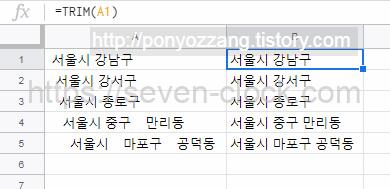
사용 수식
=TRIM(A1)
TRIM 함수에 공백을 삭제하고 싶은 셀을 지정합니다.
결과는 B셀에 표시했습니다.
공백이 모두 제거되었습니다.
공백 제거 버튼
1. 공백을 제거할 범위를 지정
가장 먼저 범위를 지정해줍니다.
시트 전체를 선택해도 되고, 셀 전체, 변경하고 싶은 셀만 선택해도 됩니다.
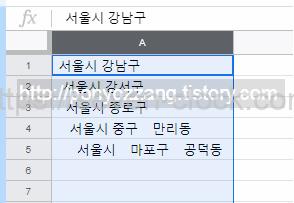
2.공백 문자 삭제 선택
메뉴 – 데이터 – 공백 제거
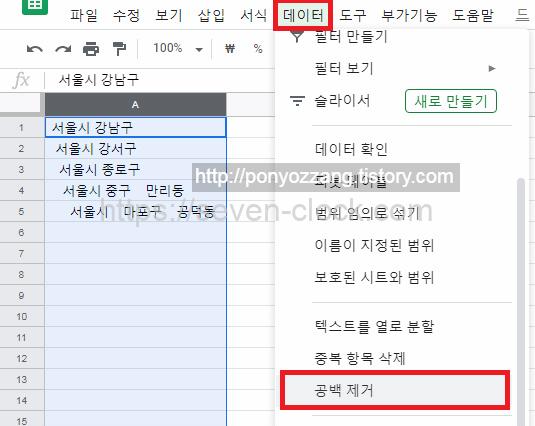
3. 공백 삭제 확인
공백 문자를 제거한 셀 개수가 표시됩니다.
확인 버튼을 눌러 창을 닫습니다.

4. 결과 확인
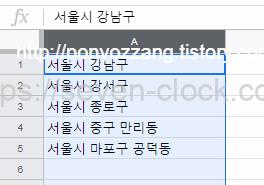
공백 문자가 삭제되었습니다.
문자열 사이에 있는 공백도 하나로 정리 되었습니다.
유용하게 사용할 수 있는 기능인거 같습니다.
정리
공백 문자를 제거하는 방법으로 TRIM 함수를 사용하는 방법과 공백 제거 기능으로 삭제하는 방법을 알아봤습니다.
전체 열을 선택해서 기능으로 공백을 제거하면 편리하지만 원본 문자열을 남겨둬야 하는 경우라면 함수를 사용해서 공백을 제거하면 되겠습니다.

댓글